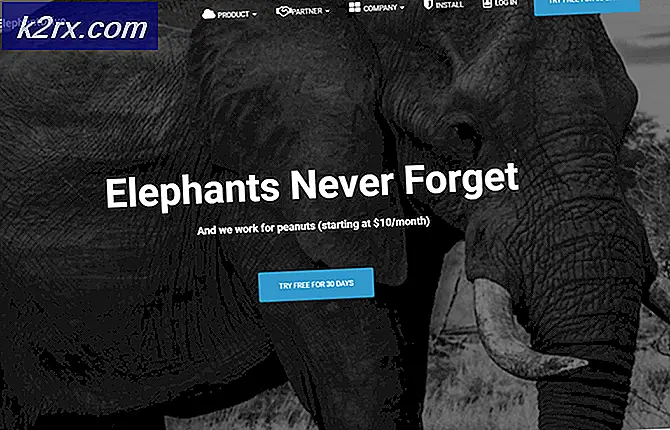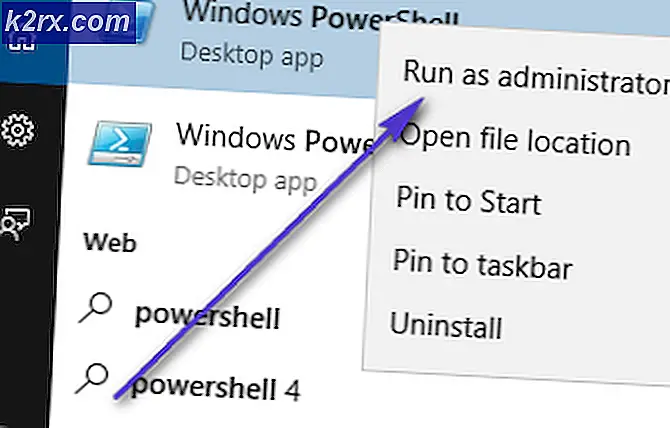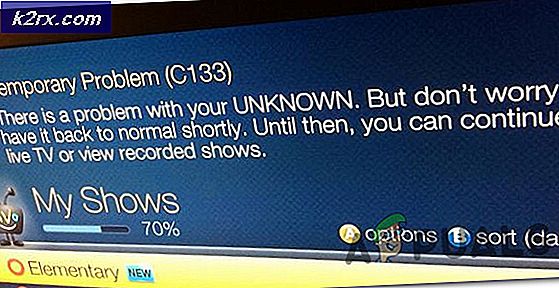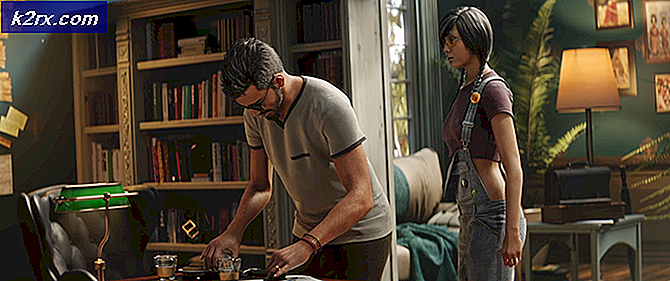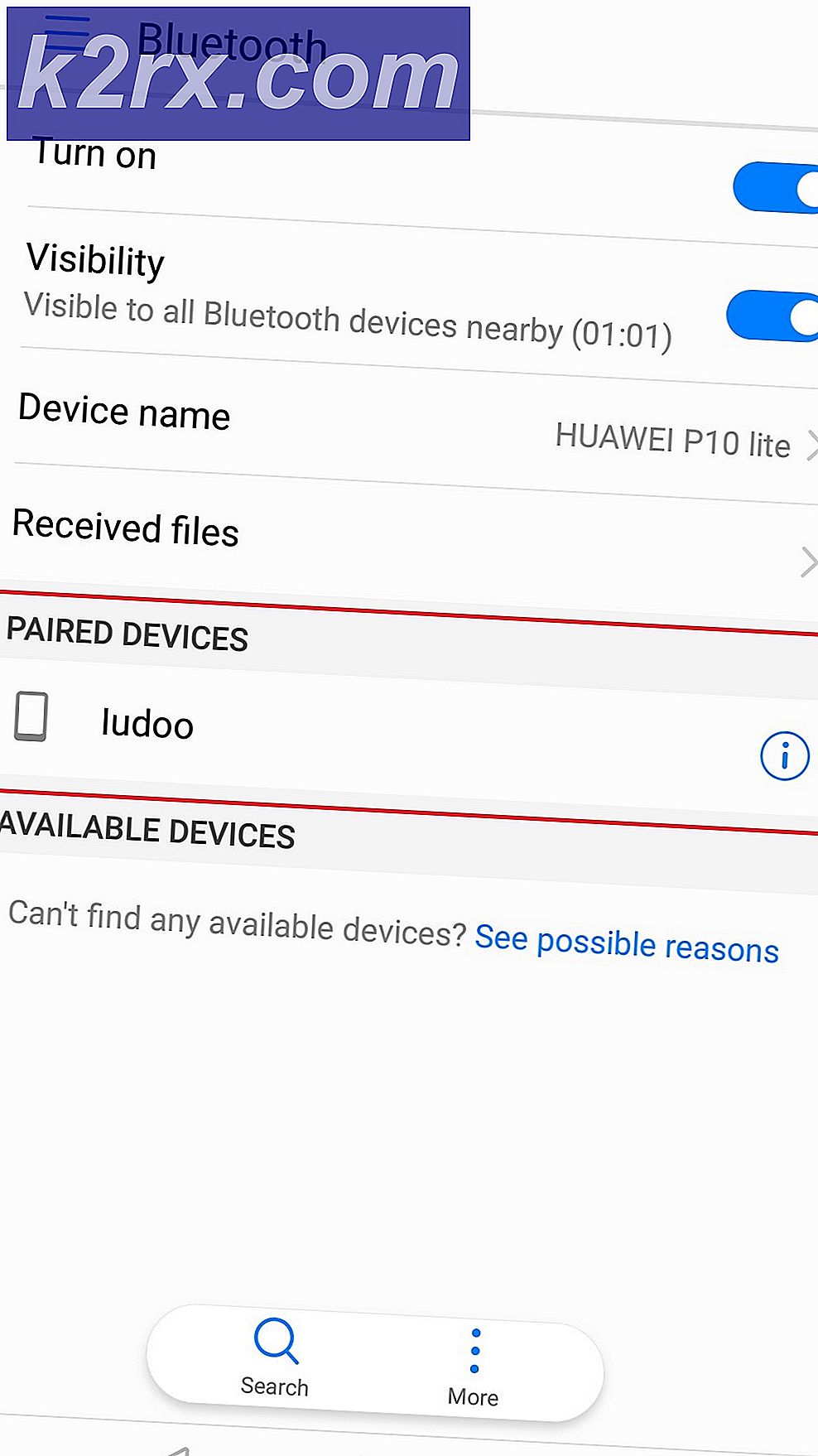Fix: Det här tillbehöret kanske inte stöds
IPhone sedan den släpptes har blivit en av de mest populära smarthonesna som någonsin slog på marknaden. Den har kraftfull hårdvara, en levande skärm och modern iOS-programvara. Kombinationen av alla tre attribut har gjort iPhone inte bara den mest populära handenheten utan också en av de mest sålda på marknaden.
Även om iPhone är lika kraftfull som den kan få, lider den också av flera problem. En sådan fråga, och många iPhone-användare klagar på detta, får felet. Det här tillbehöret kanske inte stöds vid laddning av handenheten.
Om du själv har stött på detta fel och undrar hur du åtgärdar problemet, läs vidare för att hitta flera lösningar och korrigeringar du kan ta.
Metod 1: Byt kabeln
Inget behov av att köpa en ny kabel. Om du råkar ha en iPad eller en iPod Touch kommer kabeln som följde med dessa enheter att göra. Anslut den nya kabeln till vägguttaget och ladda din iPhone. Kontrollera om du fortfarande får samma fel. Om inte, bra och bra. Om du är, gå vidare till nästa steg.
Metod 2: Ta bort damm från kabeln och laddningsporten
En av de vanligaste orsakerna till detta fel är smuts eller ludd i laddningskabeln eller i laddningsporten på iPhone själv. Undersök båda under ett starkt ljus och använd ett förstoringsglas om det behövs.
PRO TIPS: Om problemet är med din dator eller en bärbar dator, bör du försöka använda Reimage Plus-programvaran som kan skanna förvaret och ersätta korrupta och saknade filer. Detta fungerar i de flesta fall där problemet uppstått på grund av systemkorruption. Du kan ladda ner Reimage Plus genom att klicka härAnvänd en trä eller plast tandpetare för att rengöra smuts och ludd ut ur laddningskabeln eller laddningsporten. Du kan också använda en gammal tandborste för detta ändamål.
Metod 3: Slå på flygplansläge
Anslut laddningskabeln till din iPhone. När felmeddelandet visas, helt enkelt avvisa eller ignorera det. Byt sedan din iPhone till flygplansläge. Därefter stänger du av din iPhone. Vänta i två minuter och sätt sedan på den igen. Felmeddelandet kommer inte längre att komma upp.
Metod 4: Byt strömförsörjning
Om du laddar din iPhone via USB-porten i din dator kanske den här porten inte kan ge tillräckligt med ström för att ladda handenheten. Inte alla USB-portar levererar samma mängd ström, så om du stöter på det här felmeddelandet är det dags att leta efter en annan strömkälla.
Förhoppningsvis kommer ett av stegen som beskrivs ovan att lösa problemet. Kom ihåg att alltid använda Apple- eller Apple-certifierade tillbehör för att undvika kompatibilitetsproblem. Om ingen av stegen fungerade för dig är det dags att ta med din iPhone till närmaste Apple Store för att få den kontrollerad
Metod 5: Programvaruglitches
Om den här tillbehören inte stöds visas upp på grund av en programvarufil eller fel, fixar det bara en enkel omstart.
- Tryck och håll ned strömbrytaren (och en av volymknapparna samtidigt för iPhone X) och skjut sedan av strömbrytaren .
- Vänta 10-30 sekunder och håll strömknappen intryckt för att slå på enheten .
När enheten är på, försök ansluta tillbehöret igen. Se till att du uppdaterar iDevices iOS-version till den senaste (Gå till Inställningar> Allmänt> Programuppdatering).
PRO TIPS: Om problemet är med din dator eller en bärbar dator, bör du försöka använda Reimage Plus-programvaran som kan skanna förvaret och ersätta korrupta och saknade filer. Detta fungerar i de flesta fall där problemet uppstått på grund av systemkorruption. Du kan ladda ner Reimage Plus genom att klicka här